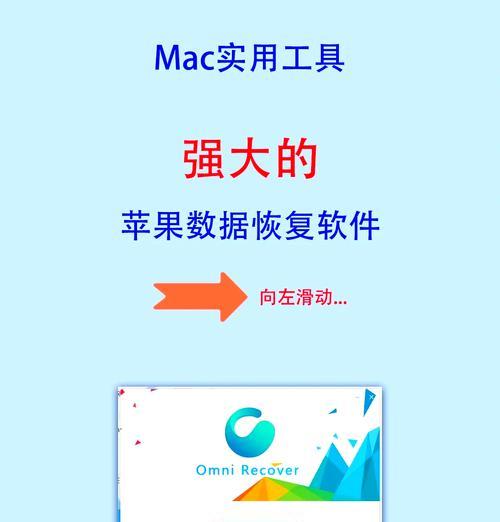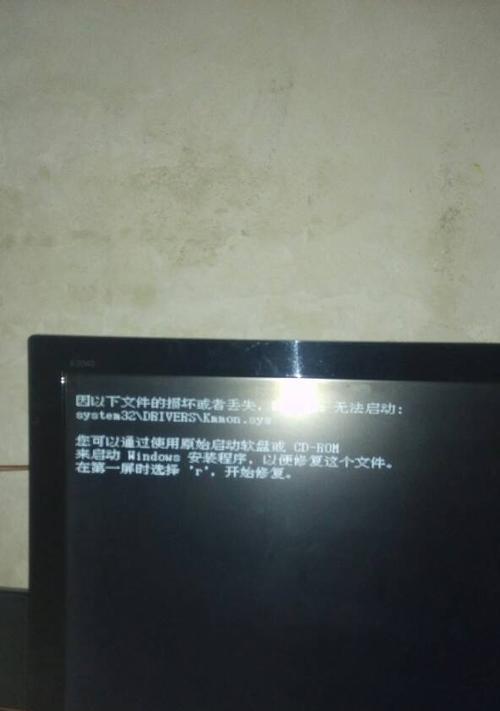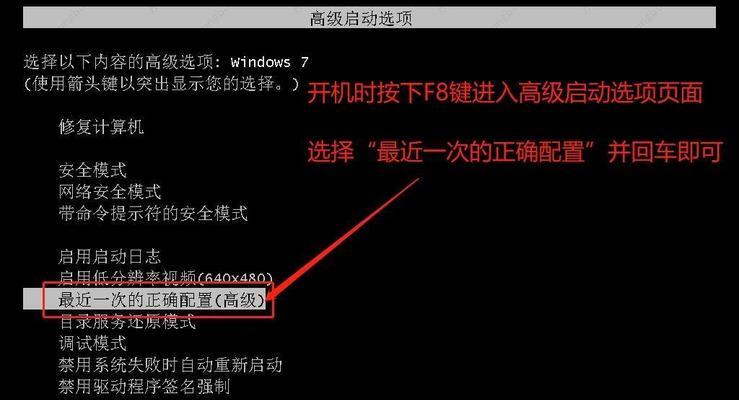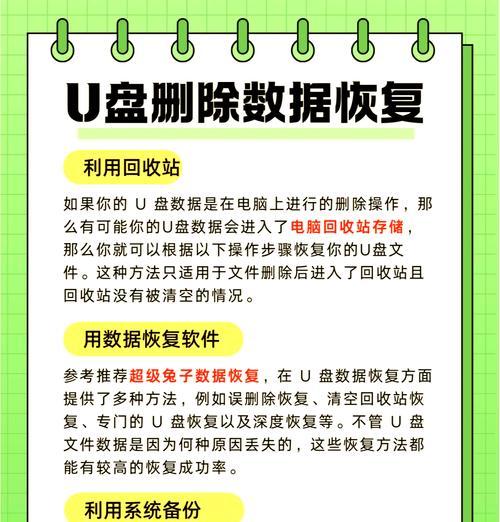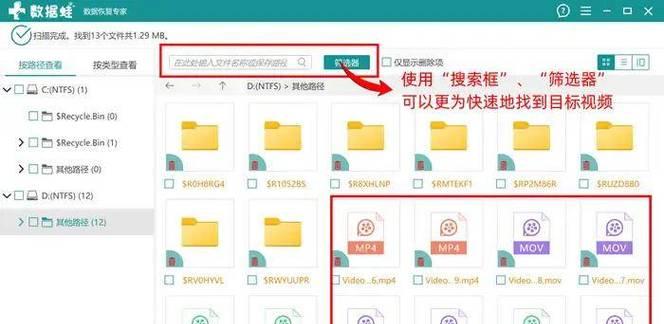电脑桌面上的软件图标是我们日常使用电脑的重要入口之一,然而有时候我们会发现某些软件图标不见了,这给我们的使用带来了不便。本文将介绍一些常见的原因及解决办法,帮助大家快速找回丢失的桌面图标。
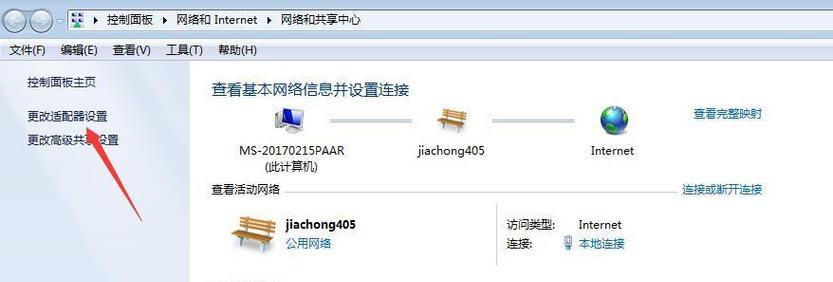
一、安装新软件后图标消失
在安装新软件时,有时候会出现桌面图标不见的情况。这通常是因为在安装过程中未选择创建桌面快捷方式。解决办法很简单,只需要在开始菜单中找到安装的软件,右键点击后选择“发送到”-“桌面(创建快捷方式)”。
二、图标被误删除或移动到其他位置
有时候我们在整理桌面的时候,可能会不小心删除或移动了某些图标。要找回这些图标,可以先在回收站中查看是否存在,如果存在则恢复即可;如果已经清空了回收站,可以通过搜索软件名称或查找文件夹中的程序文件来找回。

三、系统更新导致图标缺失
在进行系统更新时,有时候会出现一些图标缺失的情况。这可能是因为更新过程中出现了错误,导致一些桌面图标被删除或损坏。解决办法是通过系统还原将电脑恢复到更新之前的状态,或者重新安装相关软件。
四、图标显示选项设置错误
有时候我们在个性化设置中可能会更改了图标显示选项,导致某些图标不可见。可以通过以下步骤进行设置恢复:右键点击桌面空白处,选择“个性化”-“主题”-“桌面图标设置”,然后勾选需要显示的图标。
五、病毒或恶意软件导致图标丢失
病毒或恶意软件有可能会导致电脑中的图标丢失。在这种情况下,首先需要运行杀毒软件对电脑进行全面扫描,清除病毒或恶意软件。然后可以使用系统修复工具修复受损的系统文件。
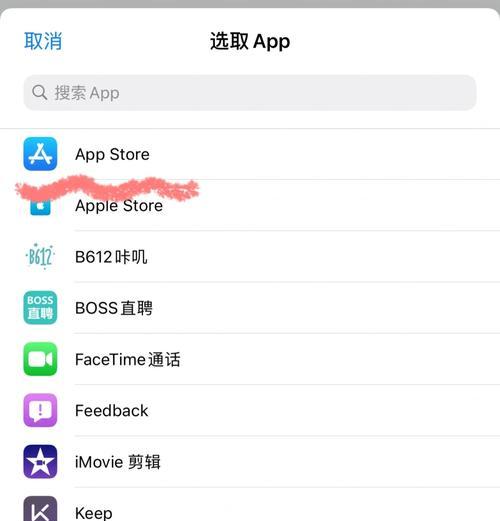
六、刷新桌面
有时候简单的刷新桌面即可找回丢失的图标。可以通过按下键盘上的F5键或者右键点击桌面并选择“刷新”来刷新桌面。这样可能会让丢失的图标重新出现。
七、修复系统文件
如果以上方法仍然无法找回图标,可能是系统文件损坏造成的。可以使用Windows系统自带的SFC工具进行系统文件修复,具体操作为在命令提示符中输入“sfc/scannow”并按下回车键,等待修复完成即可。
八、重新安装软件
如果某个特定软件的图标不见了,可以尝试重新安装该软件。首先需要卸载原有的软件,然后再重新下载安装最新版本。通常情况下,重新安装后图标会重新出现在桌面上。
九、恢复到之前的系统恢复点
如果电脑中的图标在一段时间内都不见了,可以尝试恢复到之前的系统恢复点。在开始菜单中搜索“创建恢复点”,然后在弹出的窗口中选择“系统还原”,按照向导进行操作即可。
十、调整图标显示大小
有时候图标显示大小设置过大或过小,导致我们找不到某些图标。可以通过右键点击桌面并选择“显示设置”,然后调整缩放和布局中的“更改文本、应用等项目的大小”选项来调整图标显示大小。
十一、更新显卡驱动程序
有时候显卡驱动程序过旧或不兼容,也会导致图标不见。可以通过更新显卡驱动程序来解决这个问题。在设备管理器中找到显卡,右键点击并选择“更新驱动程序”,然后按照向导进行操作即可。
十二、清理桌面图标缓存
桌面图标缓存可能会受损导致图标不可见。可以使用命令提示符来清理桌面图标缓存。首先按下Win+R键打开运行窗口,然后输入“cmd”并按下回车键,接着输入“cd%USERPROFILE%\AppData\Local”进入本地AppData文件夹,最后输入“delIconCache.db/a”来删除图标缓存。
十三、创建新的用户账户
如果以上方法无法解决问题,可以尝试创建一个新的用户账户。在设置中找到“账户”,然后选择“家庭和其他用户”,点击“添加其他用户”,按照提示创建新的用户账户。然后登录新账户,看是否能够找到丢失的图标。
十四、重置电脑
如果以上方法都无效,可以考虑重置电脑。在Windows10中,可以在“设置”中找到“更新和安全”,选择“恢复”选项卡,然后点击“开始”按钮重置电脑。请注意,重置电脑将删除所有的个人文件和应用程序,因此请务必提前备份重要数据。
十五、寻求专业帮助
如果经过以上方法仍然无法找回丢失的图标,建议寻求专业技术支持。可以联系电脑品牌商或专业的技术维修人员,详细描述问题并寻求解决方案。
丢失电脑桌面软件图标可能是由于多种原因所导致的,本文介绍了15种常见的解决办法。在遇到此类问题时,可以根据具体情况尝试这些方法,希望能够帮助读者快速找回丢失的桌面图标,恢复电脑正常使用。